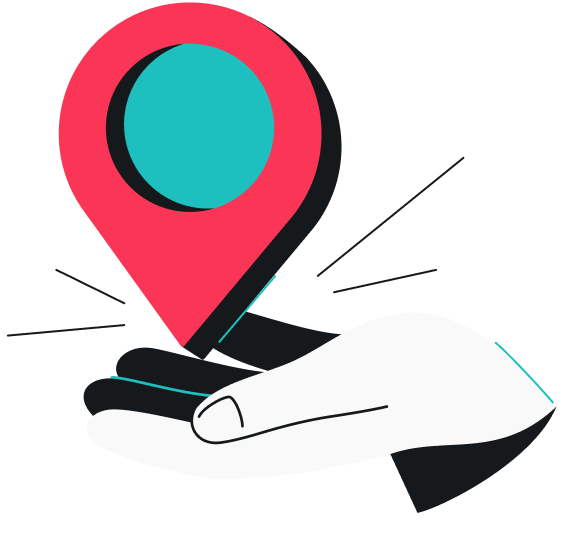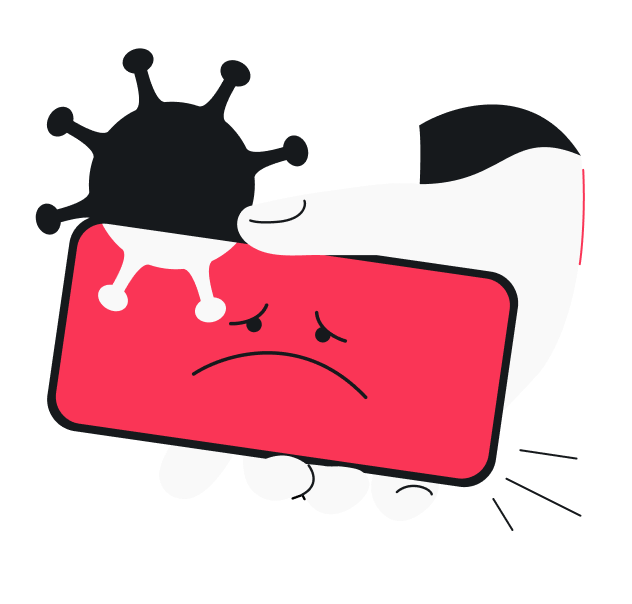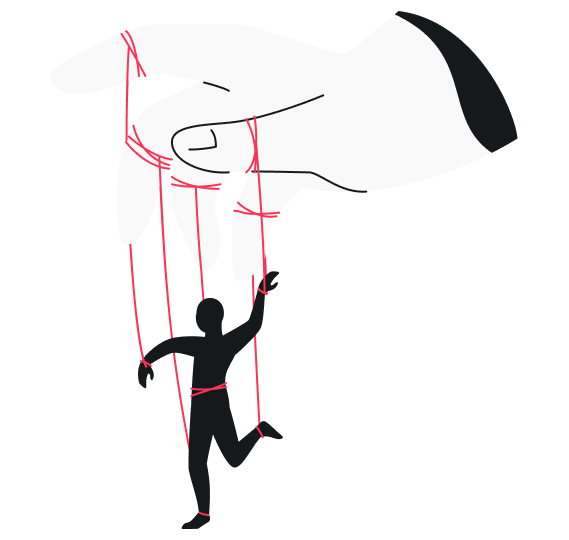휴대폰을 팔거나 수리를 맡기려고 하나요? 새로운 소유자나 기술자가 여러분의 개인 정보를 들여다보는 것을 원치 않는다면, 휴대폰을 초기화하세요. 그렇지만, 비밀번호, 메시지, 사진이 잘못된 사람에게 넘어가지 않게 하려면 휴대폰을 올바르게 초기화하는 법을 알아야 합니다. 잘 모르겠더라도 걱정하지 마세요. 오래된 휴대폰을 초기화하는 올바른 방법을 안내해 드리겠습니다.
휴대폰을 초기화한다는 것이 무슨 뜻인가요?
휴대폰 초기화는 모든 개인정보, 파일, 이전에 저장된 설정을 삭제하는 것을 뜻합니다. 휴대폰에 여전히 복구 가능한 일부 정보가 남아 있는 단순 데이터 삭제와 달리 초기화는 모든 것을 삭제하며 기기를 초기 공장 설정으로 되돌립니다.
초기화는 어떤 개인정보도 복원하거나 해킹할 수 없도록 해주므로 이는 휴대폰을 타인에게 넘겨주기 전에 중요합니다. Android 사용자의 경우, 초기화 시 공장 초기화가 수행되고 모든 Google 및 기기 계정에서 로그아웃됩니다.
iPhone 사용자는 iCloud 및 기타 Apple 서비스에서 로그아웃하는 전체 삭제 프로세스를 수행할 수 있습니다. 휴대폰을 초기화하면 새것처럼 보일 것입니다.
참고: 휴대폰이 해킹되었으면 더 많은 데이터가 노출될 수 있으므로 초기화하기 전에 해킹되었는지 확인합니다. 해킹 여부가 확실치 않은 경우 이를 파악하는 방법에 대한 가이드는 다음과 같습니다.
휴대폰을 판매하기 전에 초기화해야 하는 이유
다른 누군가에게 휴대폰을 넘길 때, 초기화를 통해 개인정보를 지킬 수 있습니다. 그렇지만 이유는 그뿐만이 아닙니다. 초기화에는 스마트폰의 최적 성능을 유지하는 것과 같은 다른 많은 이점이 있습니다. 휴대폰 초기화를 고려해야 하는 이유는 다음과 같습니다.
데이터 보호
스마트폰에는 메시지 및 이메일부터 사진, 비밀번호, 결제 정보에 이르는 방대한 개인정보가 저장되어 있습니다. 이러한 파일을 단순히 삭제하거나 앱을 제거하려고 하는 경우 전문 도구를 사용하여 남아 있는 데이터를 여전히 복구할 수 있으므로 이를 통해 데이터가 완전히 삭제되는 것은 아닙니다.
비교하자면, 초기화는 기본적인 삭제를 뛰어넘어 모든 파일, 설정, 로그인 정보를 삭제하고 기기를 공장 초기 설정으로 되돌리는 더 나은 선택지입니다. 이는 개인정보를 영구적으로 삭제하여 누구도 여러분의 휴대폰을 엿보거나 데이터를 복구하지 못하게 합니다.
성능 문제 해결
시간이 지남에 따라 스마트폰에는 사용하지 않는 앱, 캐시 메모리, 시스템 버그와 같은 엉켜 있거나 불필요한 데이터가 축적됩니다. 이 데이터로 인해 성능이 저하되고 기기가 느리게 작동하거나 빈번한 오류를 겪을 수 있습니다.
이러한 상황에서는 스마트폰을 공장 초기화하여 축적된 불필요한 데이터를 모두 삭제하는 것이 최선의 방법입니다. 이렇게 하면 속도와 응답성이 향상되어 새롭게 시작할 수 있습니다. 휴대폰이 새것처럼 느껴지고 판매하는 데 아무 문제가 없을 겁니다.
캐시 데이터나 앱을 삭제해도 성능 문제가 지속되는 경우 해킹과 같은 더 심각한 문제 때문일 수 있습니다. 그러한 문제를 해결하려면 해킹된 Android 폰 수리 방법을 알아야 합니다.
판매나 기부를 위한 준비
여러분의 휴대폰을 판매하거나 기부하려는 경우 폰을 초기화하는 것이 중요합니다. 그렇게 하면 개인정보가 삭제되고 다음 사용자가 기기를 사용할 준비가 됩니다.
많은 재판매 프로그램이나 구매자는 잠긴 계정이나 남아 있는 데이터로 인한 문제를 겪지 않도록 할 초기화된 휴대폰을 요구합니다. 그러므로 기기를 양도하기 전에 이전의 보안 조치를 비활성화하고 모든 내용을 완전히 삭제했는지 확인합니다.
휴대폰 초기화 전에 해야 할 일
휴대폰 초기화가 여전히 어렵게 느껴지나요? 걱정하지 마세요. 휴대폰을 초기화하기 전에 수행해야 할 작업에 대한 체크리스트를 준비했습니다.
- 연락처, 사진 및 파일 백업: 초기화 중에 중요한 데이터가 손실되지 않도록 모든 중요 데이터를 백업합니다.
- 모든 계정에서 로그아웃: 기기에 어떠한 개인정보도 남지 않도록 모든 Google, Android 또는 Apple 계정에서 로그아웃합니다.
- SIM 및 SD 카드 제거: SIM 및 SD 카드를 제거하여 저장된 정보가 손실되지 않도록 합니다. 이러한 카드는 공장 초기화의 영향을 받지 않지만, 휴대폰을 판매하기 전에 안전하게 보관하는 것이 좋습니다.
- 연결된 모든 기기 페어링 해제: Bluetooth 헤드폰, 스마트워치 또는 차량 시스템과 같은 모든 액세서리의 연결을 해제합니다. 이는 기기 초기화 후 여러분의 기기와 다른 휴대폰 사이의 추후 연결이나 데이터 공유를 방지합니다.
- 디바이스 관리자 비활성화: Android에서는 특정 앱에 기기 관리자 권한이라는 특별한 권한을 부여할 수 있으며, 이는 앱 삭제를 방지하거나 초기화 과정을 방해할 수 있습니다. 기기 관리자 앱을 비활성화하려면 설정 > 보안 > 시스템 보안 > 기기 관리자 앱으로 이동합니다. 그런 다음, 각 앱을 탭하고 비활성화를 선택하여 특별 권한을 삭제합니다.
초기화 전 데이터 백업
휴대폰을 판매하든, 기부하든, 수리하든, 데이터를 백업한 후에 실행해야 합니다. 시간을 내서 휴대폰을 백업하여 중요한 정보를 안전하게 보호합니다.
다음은 Android(Google Drive) 및 iPhone(iCloud)의 데이터를 백업하는 단계별 가이드입니다.
Android(Google Drive)에서
- 휴대폰의 설정 앱으로 이동합니다.
- 아래로 스크롤하여 Google을 선택한 다음, 백업을 탭합니다.
- 이미 켜져 있지 않은 경우, 버튼을 켜서 Google Drive로 백업을 활성화합니다.
- 지금 백업을 탭하여 즉시 백업 프로세스를 시작합니다. 이는 앱 데이터, 통화 기록, 연락처, 설정 및 Google 계정에 저장된 사진을 백업합니다.
참고: WhatsApp과 같은 앱을 사용하는 경우, 앱 내에서 대화를 백업합니다(보통 설정 > 채팅 > 채팅 백업 아래에 있습니다).
iPhone(iCloud)에서
- 설정으로 이동하여 화면 상단에서 이름을 선택합니다.
- Apple ID 메뉴에서 iCloud를 선택합니다.
- iCloud 백업으로 스크롤하여 모든 데이터를 정기적으로 백업되도록 기능을 켭니다.
- 즉시 백업을 원하는 경우 지금 백업을 선택합니다. 이렇게 하면 iPhone의 데이터가 즉시 iCloud로 전송됩니다.
계정 및 보안 기능 삭제
휴대폰을 초기화하기 전에, 기기에서 활성화된 모든 Google/Apple 계정에서 로그아웃하고 계정을 삭제합니다. 또한, 추가 보안 기능을 비활성화하여 데이터를 보호합니다. 이렇게 하면 잔여 데이터나 비밀번호가 기기의 메모리에 남지 않도록 할 수 있습니다.
비활성화할 항목과 이를 수행하는 방법은 다음과 같습니다.
내 iPhone 찾기 비활성화
내 iPhone 찾기는 사용자의 위치를 확인할 수 있는 다른 기기에서 사용자의 휴대폰 위치를 쉽게 추적할 수 있는 기능입니다. 이 기능이 편리하긴 하지만, 이 기능에는 사용자의 행방 및 휴대폰에 연결된 다른 기기에 대한 많은 개인 정보가 포함되어 있습니다.
휴대폰 초기화 전에 이 기능을 비활성화하는 방법은 다음과 같습니다.
- iPhone 설정을 열고 상단의 사용자 사진을 클릭합니다.
- 내 기기 찾기 옵션을 선택한 다음 내 iPhone 찾기로 이동합니다.
- 이제 내 iPhone 찾기, 내 네트워크 찾기, 마지막 위치 전송 옵션을 끕니다.
참고: 이 선택을 확인하기 위해 Apple ID 비밀번호를 물을 수 있습니다.
Google 기기 보호 비활성화
Google 기기 보호는 기기 초기화 후 무단 접근을 방지하는 Android 기기용 보안 기능입니다. 먼저 Google 계정을 삭제하지 않고 휴대폰을 초기화하는 경우 잠금을 해제하려면 기존 계정 자격 증명이 필요합니다.
이 기능은 기존 소유자만 기기를 재활성화할 수 있게 하여 도난에 대한 보호에 도움을 줍니다. 그렇지만 해커나 사용자의 자격 증명을 알고 있는 누군가는 이를 관문으로 사용하여 Google을 통해 사용자의 데이터를 복원할 수 있습니다. 이것이 휴대폰을 초기화하기 전에 이 기능을 비활성화해야 하는 이유이며, 이를 수행하는 방법은 다음과 같습니다.
- 설정으로 이동하여 계정(또는 사용자 및 계정)을 선택합니다.
- Google 계정을 엽니다.
- 계정 삭제를 선택합니다.
이렇게 하면 Google 계정 기기로부터 연결 해제되고 기기 보호가 비활성화됩니다.
2단계 인증 비활성화(Google)
Facebook, Google 또는 WhatsApp과 같은 많은 앱은 계정을 보호하기 위해 2단계 인증(2FA)을 사용합니다. 이 기능을 왜 제거해야 하는지 궁금하다면, 이유는 간단합니다. 새로운 소유자가 기기에 연결된 보안 코드나 자격 증명에 액세스하는 것을 방지하기 위해서입니다.
2FA는 일반적으로 SMS, 앱 또는 전화 통화를 통해 인증에 사용자 휴대폰을 사용하므로, 이를 활성화한 상태로 두면 기존 기기에서 인증 코드를 받는 데 문제가 발생할 수 있습니다. 또한, 사용자가 계정에 로그인할 수 없게 되고 새 소유자에게 문제를 일으킬 수 있습니다.
판매하는 휴대폰에 더 이상 어떤 계정도 연결되지 않게 하기 위해 2FA를 비활성화하는 방법을 다음과 같습니다.
- myaccount.google.com/security로 이동합니다.
- Google에 로그인 아래에서 2단계 인증을 선택합니다.
- 필요한 경우 로그인한 다음 아래로 스크롤하여 끄기를 선택합니다.
Android 휴대폰 초기화 방법
초기화 전 보안 조치를 숙지했으니, 휴대폰을 실제로 초기화할 차례입니다. 그렇게 어려운 작업은 아니지만, 우리 중 일부는 여전히 기술자의 도움 없이는 할 수 없다고 생각합니다. 스스로 작업할 수 있도록 Android 휴대폰을 완전히 초기화하는 방법에 관한 단계별 가이드를 준비했습니다.
데이터 백업
- 설정에서 Google Drive로 이동합니다.
- 이제, Google Drive로 백업 옵션이 켜져 있는지 확인합니다.
- 켜져 있지 않은 경우 지금 백업을 탭하여 앱 데이터, 연락처, 통화 기록, 기타 설정을 Google Drive 계정에 저장합니다.
- WhatsApp과 같은 앱으로 이동하여 내부 백업 설정을 켜서 대화 내용이 저장되도록 설정합니다.
Google 계정 로그아웃
- 설정에서 계정 옵션을 엽니다.
- Google 계정을 선택하고 계정 삭제를 선택합니다.
- 이 기기에 로그인한 다른 Google 계정에 대해서도 이를 반복합니다.
- 그런 다음, 전체 브라우저 기록을 삭제하여 모든 캐시 데이터나 저장된 비밀번호도 삭제되도록 합니다.
공장 초기화 실행
- 설정으로 이동하여 시스템 옵션을 찾습니다.
- 여기에 옵션 재설정이 있습니다. 이를 선택합니다.
- 휴대폰을 완전히 초기화하려면 모든 데이터 삭제 또는 공장 초기화 옵션을 선택합니다.
- 화면의 메시지를 따라 재설정을 확정합니다.
안전한 삭제를 위한 추가 단계(타사 도구)
더 안전한 휴대폰 초기화를 위한 몇 가지 추가 단계 및 타사 도구는 다음과 같습니다.
휴대폰 암호화
공장 초기화를 수행하기 전에 휴대폰을 암호화하여 데이터 해킹을 더 어렵게 만듭니다. 수행 방법:
- 설정으로 이동하여 보안 옵션을 찾습니다.
- 이제 암호화 및 자격 증명을 선택합니다.
- 그런 다음, 휴대폰 암호화를 탭합니다.
타사 도구
더욱 안심할 수 있도록 Coolmuster 또는 iShredder와 같은 타사 앱을 사용하여 삭제된 데이터를 덮어쓰고 복구할 수 없게 만들 수 있습니다. 이러한 도구는 휴대폰의 저장소에 무작위 데이터를 여러 번 써서 누군가가 기존 파일을 복원하지 못하게 합니다.
이를 수행하는 방법은 다음과 같습니다.
- Google Play Store나 App Store에서 신뢰할 수 있는 타사 데이터 삭제 도구를 다운로드합니다.
- 앱에서, 모든 데이터 삭제 또는 휴대폰 초기화 옵션을 선택합니다.
- 일부 도구는 더 철저한 초기화를 위해 빠른 삭제 또는 완전 삭제와 같은 옵션을 제공할 수 있습니다.
- 선택을 확정하면 도구는 휴대폰의 모든 데이터를 덮어씁니다.
과정이 완료된 후 휴대폰이 재시작되고 모든 개인 데이터는 영구적으로 삭제됩니다.
iPhone 초기화 방법
Android와 마찬가지로 iPhone 초기화도 꽤 쉽습니다. 단계별로 이를 수행하는 방법은 다음과 같습니다.
iCloud 또는 iTunes에 백업
먼저 iCloud 또는 iTunes에 모든 데이터를 백업합니다.
iCloud에서
- iPhone이 Wi-Fi에 연결되어 있는지 확인합니다.
- 설정으로 이동하여 사용자 이름을 탭합니다.
- iCloud 옵션을 선택합니다.
- 아래로 조금 스크롤하여 iCloud 백업 옵션을 엽니다.
- 그런 다음, 이 iPhone 백업을 켜서 백업 프로세스를 시작합니다.
- 그 후, 지금 백업을 선택합니다.
iTunes에서
- USB 케이블을 사용하여 iPhone을 컴퓨터에 연결합니다.
- iTunes를 열고 기기를 선택합니다.
- 그런 다음, 요약 탭에서 지금 백업 옵션을 선택합니다.
Apple ID에서 로그아웃하고 내 iPhone 찾기를 끕니다.
공장 초기화를 수행하기 전에 Apple ID에서 로그아웃하고 내 iPhone 찾기 기능을 끕니다. 수행 방법:
- 설정을 열고 상단에서 사용자 이름을 탭합니다.
- 내 기기 찾기를 선택하고 내 iPhone 찾기를 켭니다.
- Apple ID 비밀번호를 입력하여 확인합니다.
- 이제, 설정으로 돌아가 상단에서 사용자 이름을 선택합니다.
- 아래로 스크롤하여 로그아웃을 선택하고 Apple ID에서 로그아웃합니다.
iPhone 설정을 통하거나 iTunes를 사용하여 공장 초기화를 수행합니다.
데이터를 백업하고 Apple ID에서 로그아웃한 후, 다음 단계에 따라 공장 초기화를 수행합니다.
iPhone 설정 사용
- 설정에서 일반으로 이동합니다.
- 아래로 스크롤하여 전송 또는 iPhone 재설정을 선택합니다.
- 모든 내용 삭제 및 설정에 대한 옵션을 찾아 선택합니다.
- Apple ID 비밀번호를 다시 입력하여 초기화를 확인합니다.
iTunes 사용
- iPhone을 컴퓨터에 연결하고 iTunes를 엽니다.
- 기기 이름을 선택하고 요약 탭을 엽니다.
- iPhone 복원을 클릭하고 주어진 지침을 따라 초기화를 완료합니다.
휴대폰을 초기화하는 다른 방법
초기화는 모든 데이터를 삭제하는 뛰어난 방법이지만, 다음과 같이 전체 초기화가 필요하지 않은 상황이 있을 수 있습니다.
- 네트워크 설정 초기화: Wi-Fi, 블루투스 또는 셀룰러 연결에 문제가 있는 경우, 휴대폰 전체를 초기화하지 않고 네트워크 설정을 초기화할 수 있습니다. 이렇게 하면 저장된 네트워크 또는 비밀번호가 삭제되지만 나머지 데이터는 그대로 남습니다.
- Android에서 캐시 삭제: 일부 성능 문제를 해결하거나 공간을 확보하기 위해 휴대폰을 초기화할 필요는 없습니다. 대신, 캐시를 삭제할 수 있으며 이것으로 충분할 수 있습니다. 이는 개인 파일이나 앱을 삭제하지 않고 기기를 느리게 할 수 있는 앱 데이터를 삭제합니다.
- 개인 데이터를 직접 삭제: 모든 데이터를 삭제하는 대신, 메시지, 사진 또는 검색 기록과 같은 특정 항목을 직접 삭제할 수 있습니다. 이는 휴대폰의 모든 데이터를 삭제하지 않고 민감한 정보만을 삭제하고자 하는 경우에 더 적합합니다.
휴대폰을 초기화하여 개인정보 보호하기
휴대폰에는 많은 개인정보가 저장되어 있습니다. 휴대폰을 판매하거나 수리하고자 하는 경우 휴대폰을 초기화하여 개인 데이터를 안전하게 보호해야 합니다. 초기화를 수행하기 전에 자료를 백업하고 모든 계정에서 로그아웃하는 것을 잊지 마세요. 그런 다음, 공장 초기화 옵션을 사용하여 모든 정보를 삭제합니다. 이 간단한 단계로 온라인 생활을 지킬 수 있습니다.
자주 묻는 질문
Android 휴대폰이 잠겨 있는 경우 어떻게 초기화하나요?
잠겨 있는 Android 휴대폰을 초기화하려면 전원과 볼륨 업 버튼을 길게 눌러 복원 모드로 부팅합니다. 그런 다음, 볼륨 키를 사용하여 데이터 삭제/공장 초기화 옵션을 선택하고 전원 버튼으로 확인합니다.
공장 초기화로 정말 모든 데이터가 삭제되나요?
공장 초기화는 앱, 파일, 설정을 포함한 휴대폰의 거의 모든 데이터를 삭제합니다. 그렇지만, 특수 도구를 사용하여 복원할 수 있는 일부 정보가 여전히 남습니다. 모든 데이터를 완전히 삭제하려면 공장 초기화를 수행하기 전에 휴대폰을 암호화하거나 타사 데이터 삭제 도구를 사용합니다.
비밀번호를 잊어버린 경우 어떻게 휴대폰을 초기화하나요?
비밀번호를 잊었다면 복구 모드를 사용하여 공장 초기화를 수행할 수 있습니다. 또한, 계정에 온라인으로 로그인한 후 내 기기 찾기(Android) 또는 내 iPhone 찾기(iOS)와 같은 도구를 사용하여 휴대폰을 원격으로 초기화할 수 있습니다.